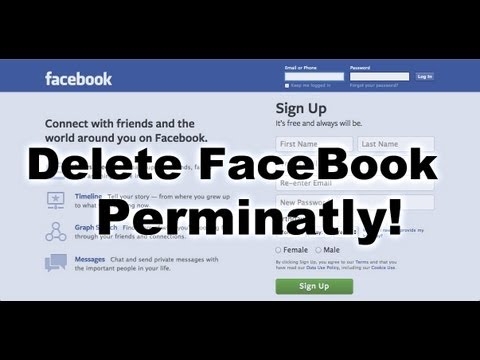ຊຸດ DirectX 9 ໃຊ້ ຈຳ ນວນໂປແກຼມ ຈຳ ນວນຫລາຍ ສຳ ລັບການສະແດງຜົນທີ່ຖືກຕ້ອງຂອງອົງປະກອບຊອບແວ. ຖ້າມັນບໍ່ໄດ້ຖືກຕິດຕັ້ງຢູ່ໃນຄອມພີວເຕີ້, ຫຼັງຈາກນັ້ນໂປແກຼມແລະເກມທີ່ໃຊ້ສ່ວນປະກອບຂອງຊຸດຈະຖິ້ມຂໍ້ຜິດພາດ. ໃນບັນດາພວກມັນອາດຈະມີດັ່ງຕໍ່ໄປນີ້: "ເອກະສານ d3dx9.dll ຫາຍໄປ". ໃນກໍລະນີນີ້, ເພື່ອແກ້ໄຂບັນຫາ, ທ່ານ ຈຳ ເປັນຕ້ອງໃສ່ແຟ້ມທີ່ມີຊື່ຢູ່ໃນລະບົບປະຕິບັດການ Windows.
ພວກເຮົາແກ້ໄຂບັນຫາດ້ວຍ d3dx9.dll
ມີສາມວິທີງ່າຍໆໃນການແກ້ໄຂຂໍ້ຜິດພາດ. ພວກມັນທັງ ໝົດ ລ້ວນແຕ່ມີປະສິດຕິຜົນເທົ່າທຽມກັນ, ແລະຄວາມແຕກຕ່າງຕົ້ນຕໍແມ່ນຢູ່ໃນວິທີການ. ທ່ານສາມາດຕິດຕັ້ງຫໍສະ ໝຸດ d3dx9.dll ໂດຍໃຊ້ໂປແກຼມພິເສດ, ຕິດຕັ້ງ DirectX 9 ໃນຄອມພິວເຕີຂອງທ່ານ, ຫຼືໃສ່ແຟ້ມເອກະສານນີ້ໄວ້ໃນໂຟນເດີລະບົບດ້ວຍຕົນເອງ. ທັງ ໝົດ ນີ້ຈະໄດ້ຮັບການສົນທະນາຢ່າງລະອຽດໃນພາຍຫຼັງໃນຂໍ້ຄວາມ.
ວິທີທີ່ 1: DLL-Files.com Client
ການ ນຳ ໃຊ້ໂປແກຼມນີ້ເພື່ອຕິດຕັ້ງ d3dx9.dll, ຜູ້ໃຊ້ສາມາດ ກຳ ຈັດຂໍ້ຜິດພາດໃນສອງສາມນາທີ.
ດາວໂຫລດລູກຄ້າ DLL-Files.com
ນີ້ແມ່ນສິ່ງທີ່ຕ້ອງເຮັດຫຼັງຈາກເລີ່ມຕົ້ນລູກຄ້າ DLL-Files.com:
- ພິມໃນສາຍຄົ້ນຫາ "d3dx9.dll".
- ກົດປຸ່ມ "ປະຕິບັດການຄົ້ນຫາເອກະສານ DLL".
- ຊອກຫາຫ້ອງສະຫມຸດທີ່ຕ້ອງການໃນບັນຊີລາຍຊື່ທີ່ສະແດງແລະກົດປຸ່ມຊ້າຍ.
- ຈົ່ງເຮັດສໍາເລັດການຕິດຕັ້ງໂດຍການກົດ ຕິດຕັ້ງ.
ຫຼັງຈາກ ສຳ ເລັດຈຸດການສິດສອນ, ທຸກ ຄຳ ຮ້ອງສະ ໝັກ ທີ່ຕ້ອງການ d3dx9.dll ເຮັດວຽກຢ່າງຖືກຕ້ອງກໍ່ຈະເລີ່ມຕົ້ນໂດຍບໍ່ມີຂໍ້ຜິດພາດ.
ວິທີທີ່ 2: ຕິດຕັ້ງ DirectX 9
ຫລັງຈາກຕິດຕັ້ງໃສ່ DirectX 9, ບັນຫາທີ່ມີ d3dx9.dll ກໍ່ຈະຫາຍໄປ. ມັນງ່າຍຕໍ່ການໃຊ້ເຄື່ອງຕິດຕັ້ງເວັບ, ເຊິ່ງສາມາດດາວໂຫລດໄດ້ຈາກເວັບໄຊທ໌ທາງການຂອງນັກພັດທະນາ.
ດາວໂຫລດ DirectX Installer
ໄປທີ່ ໜ້າ ດາວໂຫລດ, ທ່ານ ຈຳ ເປັນຕ້ອງເຮັດດັ່ງຕໍ່ໄປນີ້:
- ເລືອກພາສາຂອງລະບົບຈາກບັນຊີລາຍຊື່ຂອງຜູ້ທີ່ສະ ເໜີ ແລະກົດ ດາວໂຫລດ.
- ປະຕິເສດການຕິດຕັ້ງໂປແກຼມເພີ່ມເຕີມໂດຍການກວດສອບການຫຸ້ມຫໍ່, ແລະກົດ "ເລືອກອອກແລະ ດຳ ເນີນການຕໍ່ໄປ".
ຫຼັງຈາກດາວໂຫລດໂປແກຼມຕິດຕັ້ງ, ໃຫ້ຕິດຕັ້ງແລະຕິດຕັ້ງ:
- ຕົກລົງເຫັນດີກັບຂໍ້ ກຳ ນົດຂອງໃບອະນຸຍາດ. ເພື່ອເຮັດສິ່ງນີ້, ໃຫ້ໃສ່ເຄື່ອງ ໝາຍ ຢູ່ທາງ ໜ້າ ຂອງສິ່ງທີ່ສອດຄ້ອງກັນແລະກົດປຸ່ມ "ຕໍ່ໄປ".
- ຕິດຕັ້ງຫຼືກົງກັນຂ້າມ, ປະຕິເສດທີ່ຈະຕິດຕັ້ງແຜງ Bing ໃນ browser. ທ່ານສາມາດເຮັດສິ່ງນີ້ໄດ້ໂດຍການກວດເບິ່ງຫຼືເລືອກກ່ອງທີ່ມີຊື່ດຽວກັນ. ດ້ວຍເຫດນັ້ນ, ກົດ "ຕໍ່ໄປ".
- ກົດປຸ່ມ "ຕໍ່ໄປ", ໂດຍໄດ້ຄຸ້ນເຄີຍກັບຂໍ້ມູນກ່ຽວກັບຊຸດທີ່ຕິດຕັ້ງແລ້ວ.
- ລໍຖ້າຈົນກ່ວາເອກະສານຊຸດທັງ ໝົດ ຖືກດາວໂຫລດແລະຕິດຕັ້ງ.
- ສຳ ເລັດການຕິດຕັ້ງໂປແກຼມຕ່າງໆໂດຍການກົດປຸ່ມ ເຮັດແລ້ວ.

ດຽວນີ້ໄຟລ໌ d3dx9.dll ຖືກຕິດຕັ້ງ, ສະນັ້ນ, ໂປແກຼມທີ່ກ່ຽວຂ້ອງກັບມັນຈະບໍ່ໃຫ້ຂໍ້ຜິດພາດໃນການເລີ່ມຕົ້ນ.
ວິທີທີ່ 3: ດາວໂຫລດ d3dx9.dll
ທ່ານສາມາດແກ້ໄຂບັນຫາໄດ້ໂດຍການຕິດຕັ້ງ d3dx9.dll ຕົວທ່ານເອງ. ນີ້ແມ່ນງ່າຍທີ່ຈະເຮັດ - ທຳ ອິດທ່ານ ຈຳ ເປັນຕ້ອງດາວໂຫລດເອກະສານດັ່ງກ່າວໃສ່ຄອມພິວເຕີຂອງທ່ານ, ແລະຈາກນັ້ນຄັດລອກມັນໃສ່ໂຟນເດີ "System32". ມັນຕັ້ງຢູ່ໃນທາງຕໍ່ໄປນີ້:
C: Windows System32
ຖ້າທ່ານໄດ້ຕິດຕັ້ງ Windows 64-bit, ແນະ ນຳ ໃຫ້ທ່ານເອົາເອກະສານເຂົ້າໃນໄດເລກະທໍລີ "SysWOW64":
C: Windows WOW64
ໝາຍ ເຫດ: ຖ້າທ່ານ ກຳ ລັງໃຊ້ Windows ລຸ້ນ ໃໝ່ ທີ່ປ່ອຍອອກກ່ອນປີ XP, ລະບົບລະບົບຈະຖືກເອີ້ນວ່າແຕກຕ່າງກັນ. ທ່ານສາມາດຮຽນຮູ້ເພີ່ມເຕີມກ່ຽວກັບເລື່ອງນີ້ຈາກບົດຂຽນທີ່ສອດຄ້ອງກັນຢູ່ໃນເວັບໄຊທ໌ຂອງພວກເຮົາ.
ອ່ານຕໍ່: ວິທີການຕິດຕັ້ງເອກະສານ DLL
ຕອນນີ້ພວກເຮົາຈະສົ່ງໂດຍກົງກັບຂັ້ນຕອນການຕິດຕັ້ງຫໍສະ ໝຸດ:
- ເປີດໂຟນເດີທີ່ໄຟລ໌ຫໍສະ ໝຸດ ຖືກດາວໂຫລດ.
- ຢູ່ໃນປ່ອງຢ້ຽມທີສອງຂອງຜູ້ຈັດການເອກະສານ, ເປີດໂຟນເດີ "System32" ຫຼື "SysWOW64".
- ຍ້າຍເອກະສານຈາກໄດເລກະທໍລີ ໜຶ່ງ ໄປຫາບ່ອນອື່ນ. ເພື່ອເຮັດສິ່ງນີ້, ກົດປຸ່ມຫນູຊ້າຍລົງໃສ່ມັນແລະ, ໂດຍບໍ່ຕ້ອງປ່ອຍມັນ, ລາກຕົວກະພິບໄປທີ່ພື້ນທີ່ຂອງປ່ອງຢ້ຽມອື່ນ.
ຫລັງຈາກນັ້ນ, ລະບົບຄວນລົງທະບຽນຫໍສະມຸດທີ່ຍ້າຍມາຢ່າງເປັນອິດສະຫຼະ, ແລະເກມຈະເລີ່ມແລ່ນໂດຍບໍ່ຕ້ອງຜິດພາດ. ຖ້າມັນຍັງປະກົດຢູ່, ທ່ານ ຈຳ ເປັນຕ້ອງລົງທະບຽນຫໍສະ ໝຸດ ຕົວເອງ. ທ່ານສາມາດຊອກຫາ ຄຳ ແນະ ນຳ ທີ່ກົງກັນໃນເວບໄຊທ໌ຂອງພວກເຮົາ.
ອ່ານຕໍ່: ວິທີລົງທະບຽນເອກະສານ DLL ໃນ Windows